Bạn quên mất mật khẩu nên chưa biết làm sao để mở khóa màn hình Samsung không mất dữ liệu. Hãy cùng Điện thoại Giá Kho tham khảo ngay những cách dưới đây để áp dụng nếu chẳng may gặp phải trường hợp này.
Xem nhanh
- 1 Những cách mở khóa màn hình Samsung không mất dữ liệu
- 1.1 Dùng tài khoản Samsung để mở khóa màn hình
- 1.2 Mở khóa màn hình Samsung bằng bảng điều khiển Android
- 1.3 Mở khóa màn hình Samsung không mất dữ liệu bằng mã Pin
- 1.4 Dùng phần mềm mở khóa màn hình Samsung
- 1.5 Mở khóa bằng cách dùng trình quản lý xóa mật khẩu
- 1.6 Khôi phục cài đặt gốc để mở khóa điện thoại
- 2 Một số lưu ý khi mở khóa màn hình Samsung không mất dữ liệu
- 3 Hướng dẫn cài đặt khóa màn hình với mẫu hình
Những cách mở khóa màn hình Samsung không mất dữ liệu
Người dùng có thể áp dụng nhiều cách để mở khóa màn hình điện thoại Samsung. Tuy nhiên, tùy theo phiên bản mà sẽ có những bí quyết áp dụng khác nhau. Dưới đây là một số cách phổ biến được nhiều người áp dụng thành công.
Dùng tài khoản Samsung để mở khóa màn hình
Một trong những cách đơn giản nhất mà ai cũng sẽ nghĩ đến đó là sử dụng tài khoản Samsung. Tuy nhiên, bạn phải đăng ký tài khoản trên thiết bị trước đó thì mới có thể dùng để mở khóa. Tiếp đó, bạn hãy truy cập vào Find My Mobile và chọn nút Unlock My Screen. Hệ thống sẽ yêu cầu xác nhận mật khẩu cho tài khoản Samsung và sau đó điện thoại sẽ được mở. Bạn có thể tiếp tục sử dụng điện thoại mà dữ liệu không hề mất đi.
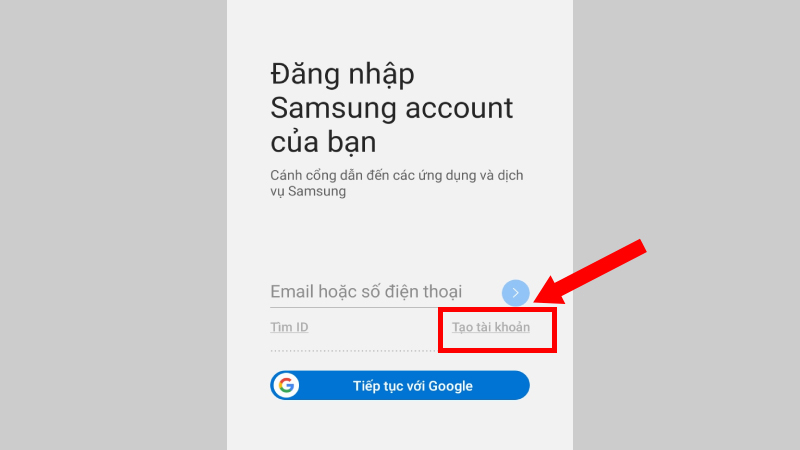
Cách thức này để áp dụng thành công ngoài việc bạn phải đăng ký tài khoản Samsung thì tính năng Find My Mobile cũng đang được bật. Nếu không có đồng thời hai điều kiện này thì bạn không thể thao tác mở khóa màn hình.
Mở khóa màn hình Samsung bằng bảng điều khiển Android
Đây là một trong những cách mở khóa màn hình Samsung không mất dữ liệu mà bạn có thể áp dụng khi không đăng ký được tài khoản Samsung hoặc tính năng Find My Mobile chưa bật. Để bắt đầu thao tác các bước ở cách này, bạn cần kết nối điện thoại với máy tính của mình. Và đừng quên cài đặt phần mềm Samsung USB Driver thì mới có thể áp dụng được. Khi đã kết nối thành công, bạn cần thực hiện khởi động bảng điều khiển này trên máy tính.
Bước tiếp theo là nhập lệnh adb shell input text <password> vào phần bảng điều khiển cùng với mật khẩu. Sau cùng bạn nhấn xác nhận để lệnh được xử lý và mở khóa màn hình điện thoại. Cách này không làm mất dữ liệu nên bạn hoàn toàn có thể an tâm khi thao tác.
Mở khóa màn hình Samsung không mất dữ liệu bằng mã Pin
Nếu bạn không thể áp dụng được cả hai cách trên thì hãy dùng mã Pin để mở khóa màn hình Samsung. Để bắt đầu với phương pháp này bạn cần phải nhập mật khẩu sai nhiều lần đến khi báo khóa tạm thời. Tiếp đó, bạn hãy đợi một thời gian và nhập mã Pin để mở khóa điện thoại.

Một điểm hạn chế của cách này là bạn cần phải đặt mã Pin trước đó cho điện thoại của mình thì mới có thể thao tác như trên. Trường hợp mà bạn chưa cài đặt mã Pin thì sẽ không thể nào mở được khóa điện thoại Samsung. Trường hợp bạn không nhớ mã Pin thì có thể nhấn vào chức năng quên mật khẩu để đặt lại. Để có thể hoàn thành thì bạn cần đăng nhập bằng tài khoản Google và kết nối thiết bị với wifi hoặc dữ liệu di động. Khi đặt lại mật khẩu thì có thể thao tác từ đầu để mở khóa màn hình Samsung.
Các dòng Galaxy S Series bán chạy nhất tại Điện Thoại Giá Kho, với nhiều chương trình ưu đãi hấp dẫn!
Dùng phần mềm mở khóa màn hình Samsung
Thêm một cách mở khóa màn hình Samsung không mất dữ liệu mà bạn không nên bỏ qua. Rất nhiều phần mềm được tạo nên với mục đích giúp người dùng mở khóa màn hình điện thoại. Và khi bạn không thể mở khóa Samsung thì có thể áp dụng cách này. Thế nhưng, không phải phần mềm nào cũng phù hợp và đảm bảo an toàn cho điện thoại Samsung. Chính vì thế, bạn cần phải tìm hiểu kỹ và chọn ra phần mềm được nhiều người dùng và đánh giá cao về tính bảo mật.
Khi đã tải và cài đặt phần mềm thì bạn cần kết nối điện thoại với máy tính. Khởi chạy ứng dụng và thực hiện các thao tác theo hướng dẫn để quá trình mở khóa diễn ra suôn sẻ.
Mở khóa bằng cách dùng trình quản lý xóa mật khẩu
Bạn quên mật khẩu nên không thể mở khóa điện thoại Samsung. Vậy thì có thể áp dụng ngay cách xóa mật khẩu bằng trình quản lý thiết bị này.
- Đầu tiên hãy truy cập vào google.com/android/devicemanager trên máy tính.
- Tiếp đó, hãy đăng nhập vào tài khoản Google mà bạn hiện đang sử dụng để mở khóa thiết bị điện thoại.
- Chọn thiết bị cần mở khóa trên phần giao diện ADM và nhận khóa trong menu.
- Bắt đầu tạo mật khẩu mới cho thiết bị và xác nhận sau cùng. Khi đã thành công thì bạn sẽ thấy nút đổ chuông, xóa và khóa.
- Nhập mật khẩu mới tạo vào để mở khóa điện thoại Samsung.
- Tạm thời hãy tắt mật khẩu và truy cập vào phần cài đặt màn hình khóa và thiết lập lại cho điện thoại nếu muốn.
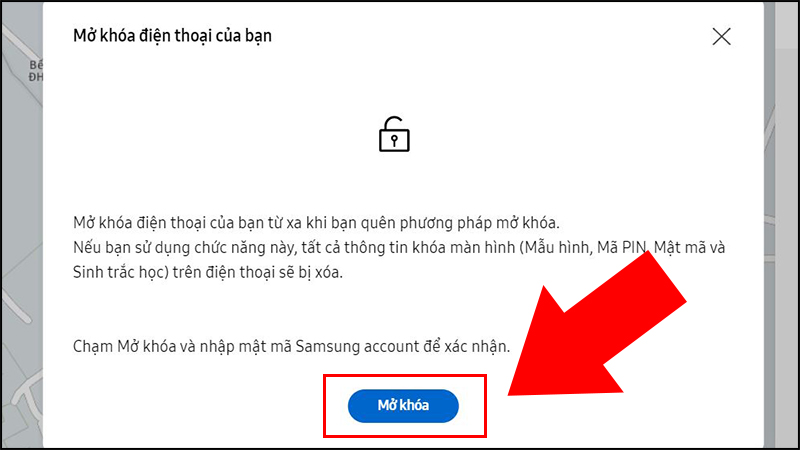
Khôi phục cài đặt gốc để mở khóa điện thoại
Cách mở khóa điện thoại Samsung này tuy đơn giản ở cách thực hiện nhưng lại khá phức tạp ở bước sau. Để không mất dữ liệu thì tốt nhất trong quá trình sử dụng bạn cần phải sao lưu mọi thứ. Như vậy, khi khôi phục cài đặt gốc sẽ không bị mất dữ liệu.
Tuy đây là cách phổ biến nhưng không khuyến cáo mọi áp dụng. Chỉ khi nào những cách trên không thực hiện được thì mới xem xét thêm phương pháp này.
Một số lưu ý khi mở khóa màn hình Samsung không mất dữ liệu
Mở khóa màn hình Samsung không quá khó nhưng cũng cần phải chú ý một vài điều sau:
- Có nhiều ứng dụng mở khóa màn hình điện thoại Android. Vậy nên, bạn có thể tìm hiểu và thử phần mềm phù hợp. Tuy nhiên, để đảm bảo không ảnh hưởng đến quá trình sử dụng thì cần phải xem xét phản hồi người dùng về ứng dụng này. Bởi vì, nhiều trường hợp lợi dụng để lấy cắp dữ liệu, lừa đảo rất tinh vi.
- Trường hợp bạn mở khóa bằng Find My Mobile thì mọi tính năng bảo mật sẽ quay về như lúc mới mua điện thoại. Những thông tin về mã pin, vân tay, mật khẩu sẽ bị xóa. Lúc này, bạn cần cài đặt lại bảo mật để tránh bị đánh cắp dữ liệu.
- Điện thoại Samsung của bạn phải luôn trong trạng thái bật thì mới có thể thao tác được các bước khi mở khóa quá Find My Mobile.
- Cần kết nối wifi hoặc mạng di động thì mới có thể mở khóa bằng Find My Mobile.

Hướng dẫn cài đặt khóa màn hình với mẫu hình
Dòng điện thoại Android như Samsung sẽ dùng cách cài đặt mật khẩu bằng mẫu hình. Để làm được điều này, bạn cần thực hiện các bước theo chỉ dẫn như sau:
- Truy cập vào mục cài đặt của điện thoại và chọn Màn hình khóa
- Nhấn vào kiểu khóa màn hình để chọn mẫu hình
- Thực hiện vẽ hình mà bạn muốn hoặc tùy ý để lưu lại và sử dụng. Chú ý bạn cần phải nhớ mẫu hình thì mới có thể mở màn hình khóa dễ dàng.
- Hoặc bạn cũng có cài đặt mật mã cho điện thoại và chắc chắn rằng bản thân ghi nhớ. Đặc biệt, mật khẩu điện thoại không nên để người khác biết để tránh rủi ro xảy ra.
Tìm hiểu thêm:
- Hướng dẫn khóa màn hình Samsung không cần nút nguồn cực dễ
- Khắc phục tình trạng không vuốt được màn hình Samsung hiệu quả
- Cách đưa lịch ra màn hình điện thoại Samsung dễ dàng nhất
Với những thông tin chia sẻ trên đây, hy vọng mọi người sẽ biết cách mở khóa màn hình Samsung không mất dữ liệu. Từ đó, nếu gặp phải sự cố sẽ biết cách xử lý tránh ảnh hưởng đến quá trình sử dụng thường ngày. Đừng quên truy cập website để biết thêm nhiều Tin công nghệ hữu ích.
Địa chỉ showroom của Điện Thoại Giá Kho tại TP. HCM
120 Nguyễn Thị Thập, Phường Tân Thuận, TP. HCM
947 Quang Trung, Phường An Hội Tây, TP. HCM
1247 Đường 3 Tháng 2, Phường Minh Phụng, TP. HCM
121 Chu Văn An, Phường Bình Thạnh, TP. HCM





















